- ავტორი Abigail Brown [email protected].
- Public 2023-12-17 06:53.
- ბოლოს შეცვლილი 2025-01-24 12:14.
X3daudio.dll ყველა წყაროს ამა თუ იმ გზით აწუხებს Microsoft DirectX-ის შეფერხების გამო. x3daudio.dll ფაილი არის ერთ-ერთი მრავალი ფაილიდან, რომელიც შეიცავს DirectX პროგრამული უზრუნველყოფის კოლექციას. იმის გამო, რომ DirectX უზრუნველყოფს Windows-ზე დაფუძნებულ თამაშებსა და მოწინავე გრაფიკულ პროგრამებს, x3daudio DLL შეცდომები, როგორც წესი, ჩნდება მხოლოდ ამ პროგრამების გამოყენებისას.
Microsoft-ის ნებისმიერ ოპერაციულ სისტემას Windows 98-დან მოყოლებული, მათ შორის Windows 11, Windows 10 და ა.შ., შეიძლება დაზარალდეს x3daudio.dll და DirectX-ის სხვა პრობლემები.
X3daudio.dll შეცდომები
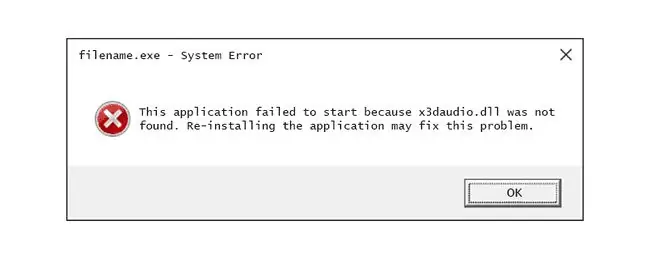
არსებობს რამდენიმე გზა, რომ x3daudio.dll შეცდომები გამოჩნდეს თქვენს კომპიუტერში. რამდენიმე უფრო გავრცელებული კონკრეტული x3daudio.dll შეცდომის შეტყობინება ჩამოთვლილია ქვემოთ:
- ფაილი x3daudio.dll აკლია
- X3daudio. DLL ვერ მოიძებნა
- ფაილი x3daudio.dll ვერ მოიძებნა
- X3daudio.dll ვერ მოიძებნა. ხელახლა ინსტალაცია დაგეხმარებათ ამის გამოსწორებაში.
x3daudio.dll შეცდომის შეტყობინება შეიძლება გავრცელდეს ნებისმიერ პროგრამაზე, რომელიც დამოკიდებულია Microsoft DirectX-ზე, ყველაზე ხშირად ვიდეო თამაშებზე.
როგორ გამოვასწოროთ X3daudio.dll შეცდომები
არ გადმოწეროთ x3daudio.dll ფაილი ინდივიდუალურად ნებისმიერი "DLL ჩამოტვირთვის საიტიდან". ამ საიტებიდან DLL-ების ჩამოტვირთვა ცუდი იდეაა. თუ ეს უკვე გააკეთეთ, დაუყოვნებლივ წაშალეთ და განაგრძეთ ეს ნაბიჯები.
- გადატვირთეთ კომპიუტერი, თუ ჯერ არ გაგიკეთებიათ. x3daudio.dll შეცდომა შეიძლება იყოს შემთხვევითი და უბრალო გადატვირთვამ შეიძლება მთლიანად გაასუფთავოს იგი.
-
დააინსტალირეთ Microsoft DirectX-ის უახლესი ვერსია. დიდი შანსია, DirectX-ის უახლესი ვერსიის განახლებამ დააფიქსიროს x3daudio.dll-not-found შეცდომა.
Microsoft ხშირად ავრცელებს DirectX-ის განახლებებს ვერსიის ნომრის ან ასოს განახლების გარეშე, დააინსტალირეთ უახლესი ვერსია მაშინაც კი, თუ თქვენი ვერსია ტექნიკურად იგივეა.
Windows 11, 10, 8 და ა.შ., ყველა მხარდაჭერილია იმავე DirectX-ის საინსტალაციო პაკეტით. ის დააინსტალირებს ნებისმიერ DirectX ფაილს, რომელიც საჭიროა და მხარდაჭერილია Windows-ის ამ ვერსიაში.
-
თუ ვივარაუდებთ, რომ Microsoft-ის უახლესი DirectX ვერსია არ ასწორებს x3daudio.dll შეცდომას, რომელსაც იღებთ, მოძებნეთ DirectX-ის ინსტალაციის პროგრამა თქვენს თამაშზე ან აპლიკაციის CD-ზე ან DVD-ზე.
ჩვეულებრივ, თუ თამაში ან სხვა პროგრამა იყენებს DirectX-ს, პროგრამული უზრუნველყოფის დეველოპერები დააყენებენ DirectX-ის ასლს საინსტალაციო დისკზე. ზოგჯერ, თუმცა არა ხშირად, დისკზე შეტანილი DirectX ვერსია უკეთესად ერგება პროგრამას, ვიდრე უახლესი ვერსია, რომელიც ხელმისაწვდომია ონლაინ.
- ხელახლა დააინსტალირეთ თამაში ან პროგრამული პროგრამა. შეიძლება რაღაც დაემართა პროგრამის ფაილებს, რომლებიც მუშაობენ x3daudio.dll-თან და ხელახლა ინსტალაციამ შეიძლება შედეგი გამოიღოს.
- აღადგინეთ x3daudio.dll ფაილი უახლესი DirectX პროგრამული პაკეტიდან. თუ ზემოაღნიშნული პრობლემების მოგვარების ნაბიჯები არ მუშაობდა თქვენი x3daudio.dll შეცდომის გადასაჭრელად, სცადეთ x3daudio.dll ინდივიდუალურად ამოიღოთ DirectX ჩამოსატვირთი პაკეტიდან.
- განაახლეთ დრაივერები თქვენი ვიდეო ბარათისთვის. მიუხედავად იმისა, რომ ეს არ არის ყველაზე გავრცელებული გამოსავალი, ზოგიერთ სიტუაციაში, თქვენს კომპიუტერში ვიდეო ბარათის დრაივერების განახლებამ შეიძლება გამოასწოროს ეს DirectX გამოწვევა.
გჭირდებათ მეტი დახმარება?
თუ არ ხართ დაინტერესებული ამ პრობლემის თავად გამოსწორებით, იხილეთ როგორ მოვაგვარო ჩემი კომპიუტერი? თქვენი მხარდაჭერის ვარიანტების სრული სიისთვის, ასევე დახმარება ყველაფერში, როგორიცაა სარემონტო ხარჯების გარკვევა, ფაილების ამოღება, სარემონტო სერვისის არჩევა და მრავალი სხვა.






